Obsah:
Informace v tomto materiálu se převážně vztahují na inkoustové modely tiskáren, které tisknou různými barvami. Při použití laserového zařízení se tento problém objevuje pouze kvůli poruchám toneru, které je lepší řešit ne samostatně, ale obrátit se na specializované servisní středisko.
Způsob 1: Kontrola tiskového vzoru
Nastavení tiskáren obvykle zůstává nezměněno, protože uživatelé jednoduše nepotřebují upravovat parametry zabudované v ovladači. Nicméně může být náhodně nebo ve výchozím nastavení vybrán režim rychlého nebo úsporného tisku, což se zvlášť projevuje po doplnění kazety ve formě vzniku pruhů na listech.Pro opravu této situace je nutné ručně zkontrolovat parametry tisku.
- Otevřete "Start" a přejděte odtud do nabídky "Nastavení".
- Najděte sekci "Zařízení" a klikněte na ni pro otevření.
- Přejděte do kategorie, ve které se nacházejí tiskárny a skenery.
- V seznamu připojených zařízení najděte vaše a klikněte na něj.
- Objeví se seznam dostupných akcí, kde klikněte na tlačítko "Správa".
- Mezi přítomnými položkami vyhledejte nápis ”Nastavení tisku” a přejděte do této nabídky.
- Seznamte se s dostupnými předvolbami a ujistěte se, že kvalita je nastavena na standardní nebo vysokou úroveň a rychlý tisk je vypnutý.
- Dále rozbalte rozbalovací nabídku "Kvalita" a nastavte tam optimální hodnotu.
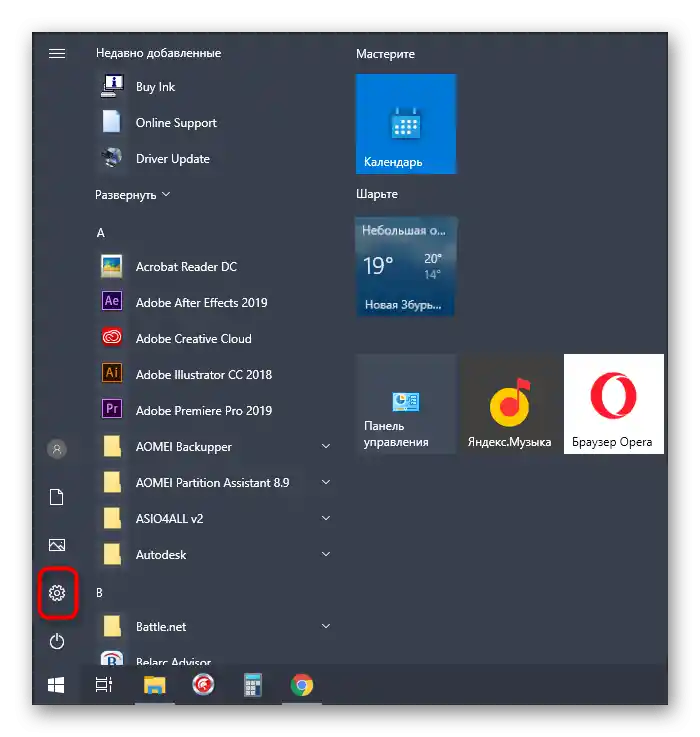
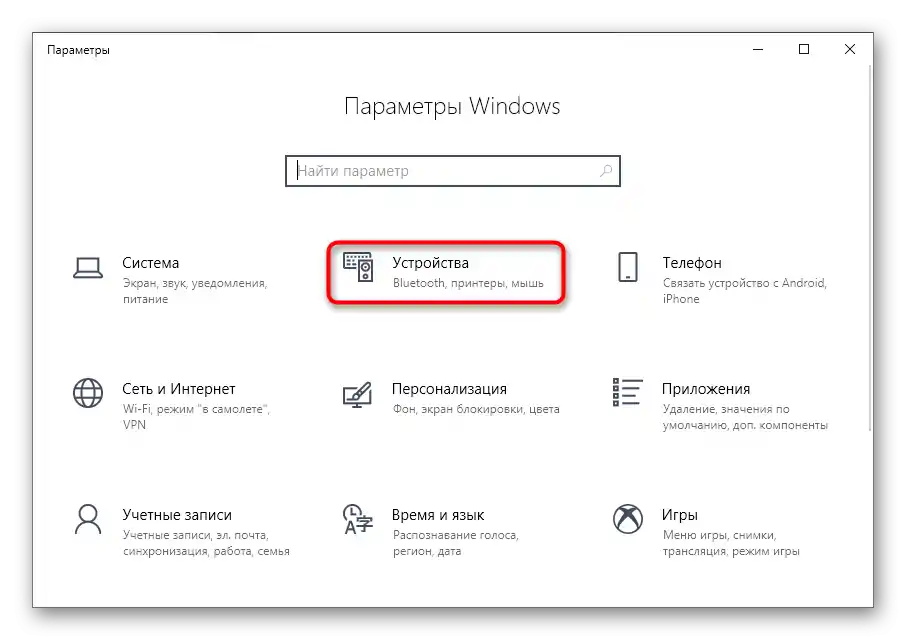
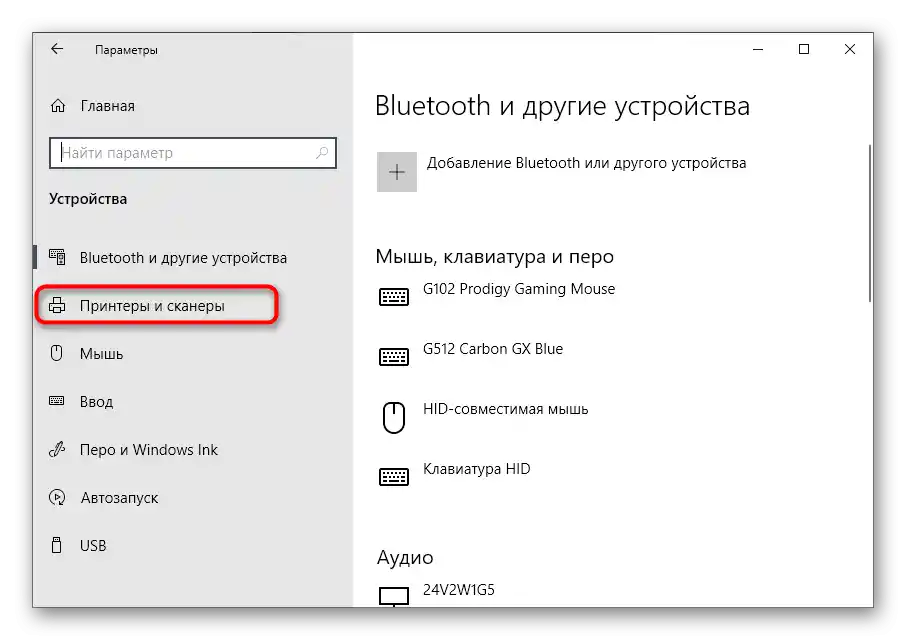
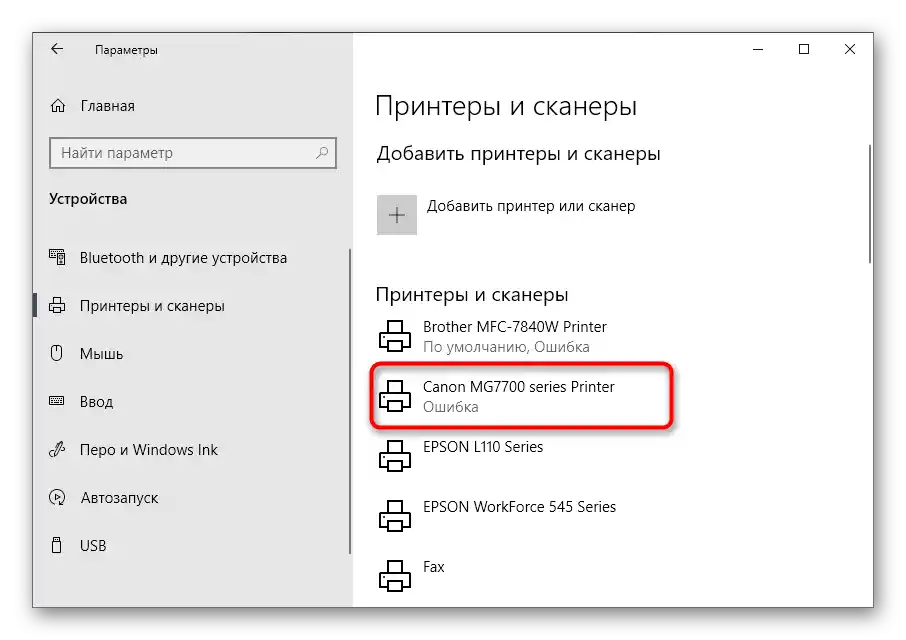
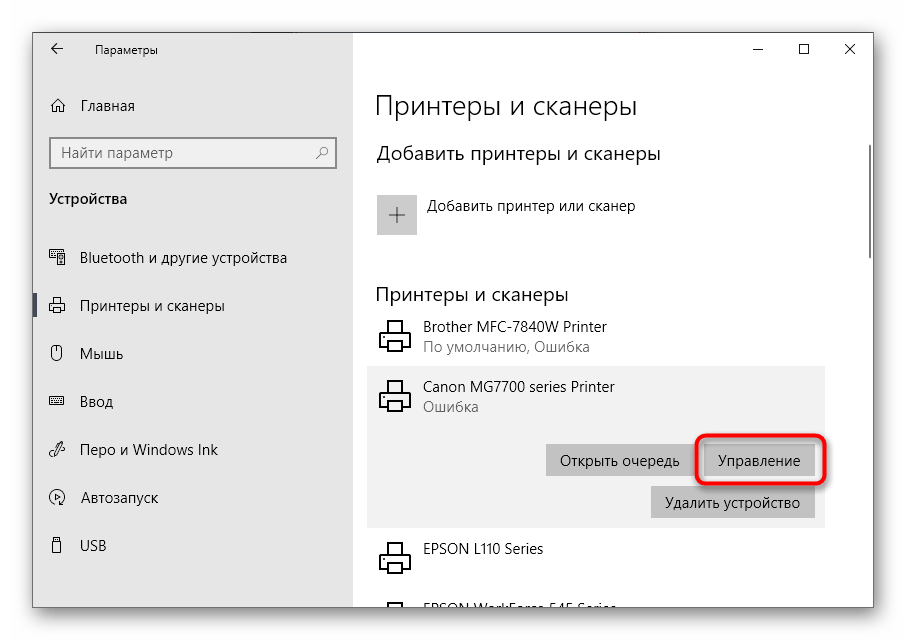
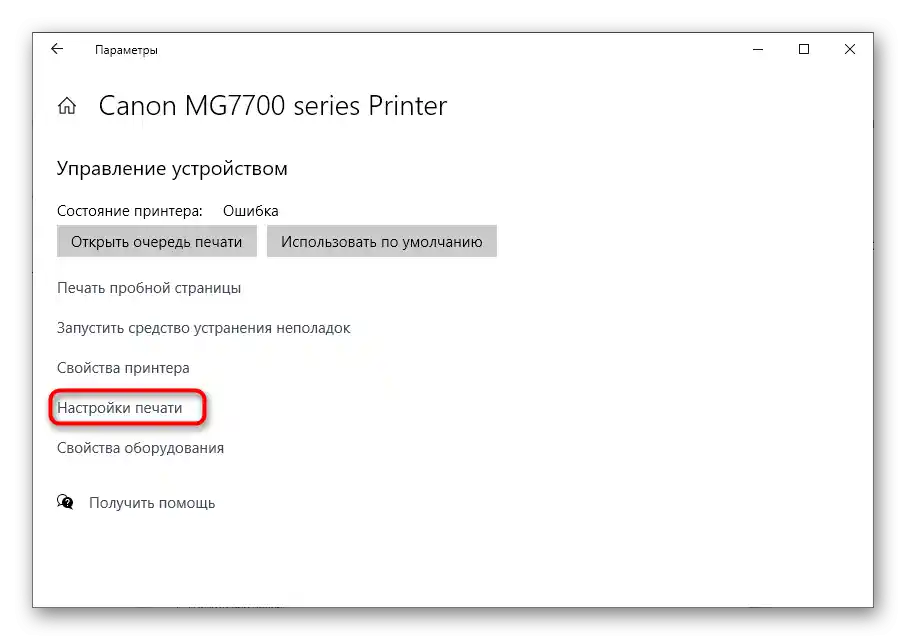
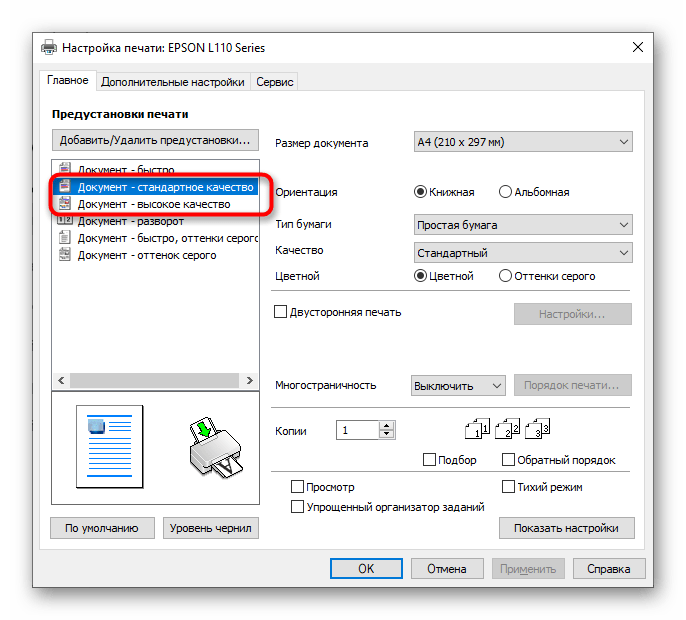
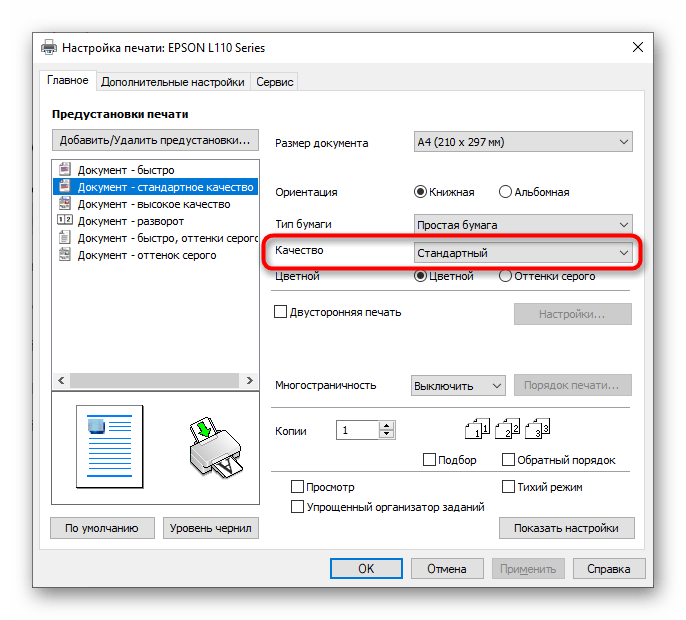
Pokud se parametry změnily, nezapomeňte provést opětovné připojení tiskárny a teprve poté přejděte k ověření účinnosti metody.
Způsob 2: Programové čištění kazety
Ne všichni uživatelé nebo specialisté správně plní kazetu, dělají chyby při práci s nádobou. Například ji často neotírají nebo to dělají špatně, což způsobuje, že přebytečné inkousty vysychají na povrchu a mohou vytvářet pruhy při tisku. Proto je nutné spustit programové čištění kazety, které obvykle odstraňuje jakékoli stopy nebo zbytky inkoustu.
- Ve stejné nabídce správy tiskárny znovu otevřete nabídku "Nastavení tisku".
- Tentokrát vás zajímá záložka "Údržba".
- Spusťte standardní nástroj pro čištění, který má odpovídající název.
- Přečtěte si základní informace o operaci a také uveďte skupinu inkoustových kazet k čištění, pokud se problémy vyskytují pouze při tisku určitou barvou.Až budete připraveni, stiskněte "Provést" pro spuštění čištění inkoustu.
- Berete v úvahu obsah zobrazeného upozornění, že během čištění nelze spouštět jiné operace, a po dokončení se doporučuje zkontrolovat trysky.
- Okno pro spuštění tohoto procesu se otevře ihned po dokončení čištění, a vy se můžete sami rozhodnout, zda ho začít.
- Pokud první čištění nepřineslo žádný výsledek nebo je výsledek nedostatečný, vraťte se do hlavního menu "Údržba" a spusťte jinou operaci s názvem "Hluboké čištění".
- Znovu vyberte inkoustové kazety k čištění a řiďte se pokyny, které se objeví na obrazovce.
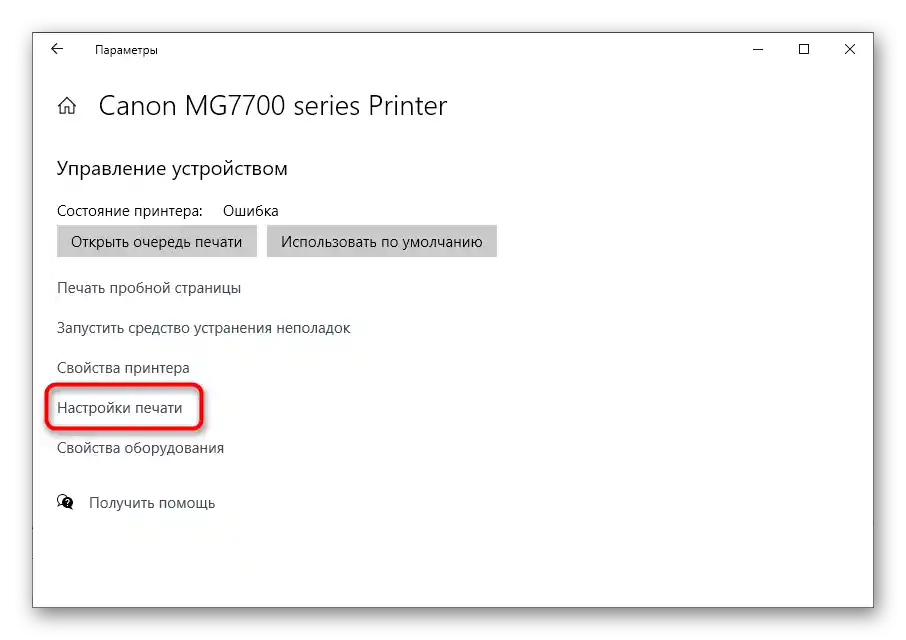
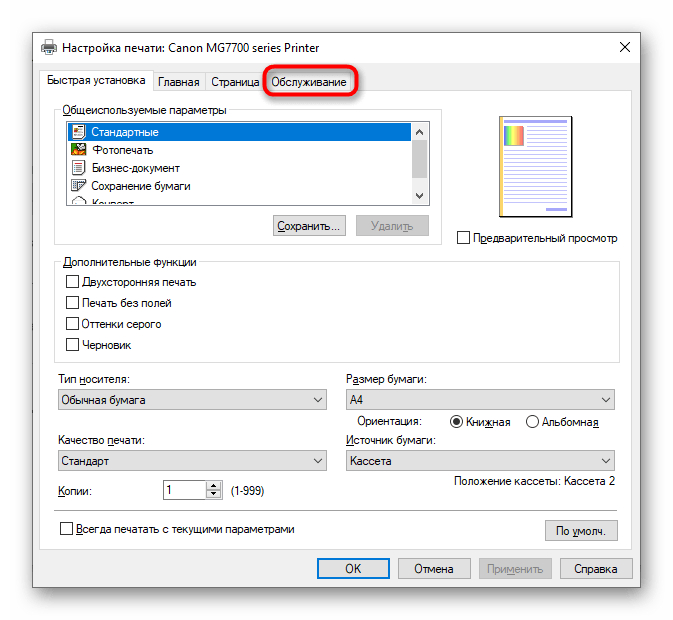
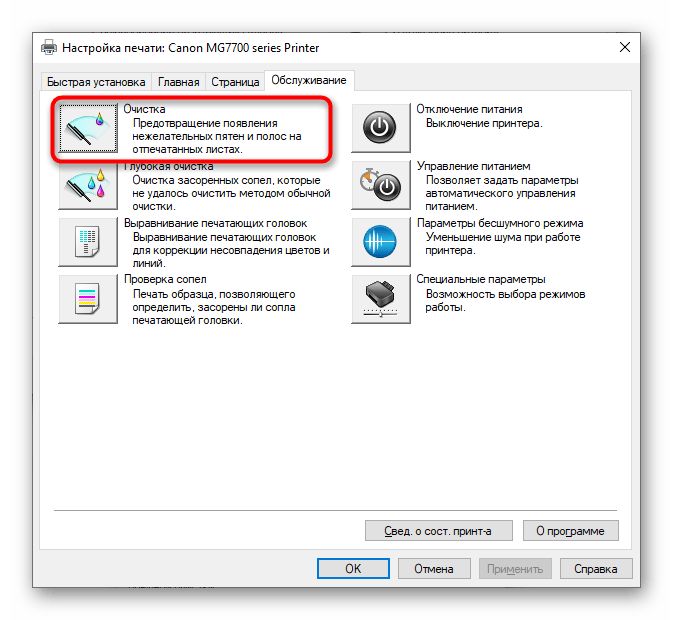
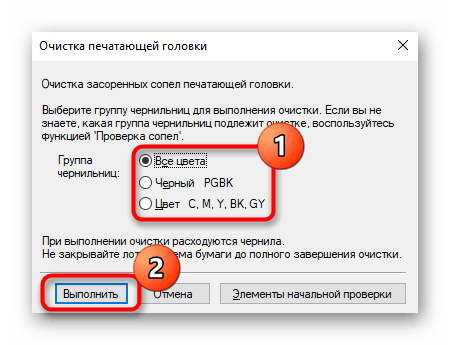
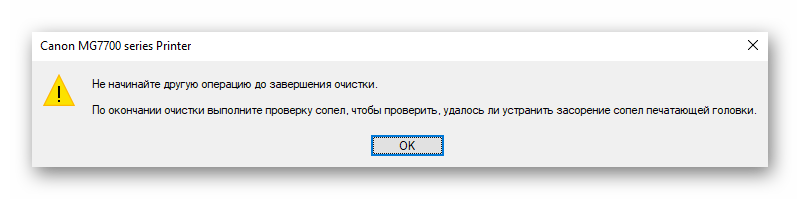
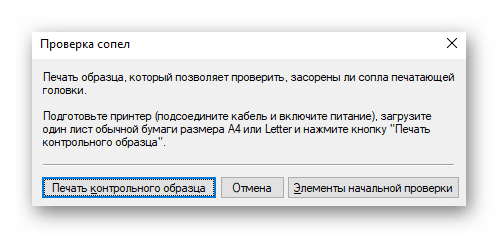
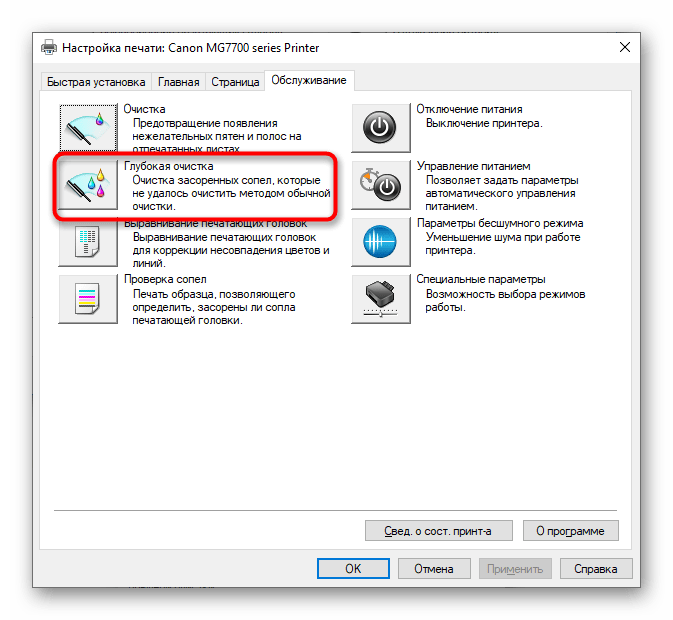
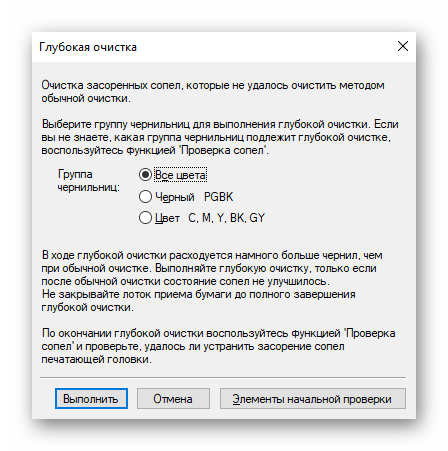
Způsob 3: Kontrola těsnosti kazety
Dlouhá životnost nebo původně nekvalitní sestavení způsobují porušení těsnosti kazet. To vyvolává občasné úniky, které vytvářejí pruhy během tisku. Zjistit, zda je viníkem situace poškozená kazeta, můžete sami. Nejprve ji musíte vyjmout z tiskárny, jak je popsáno v následující instrukci.
Podrobnosti: Jak vyjmout kazetu z tiskárny
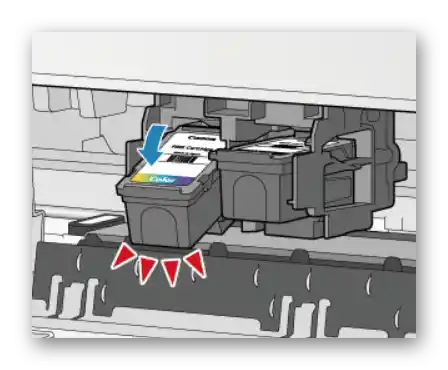
Na stůl položte noviny nebo několik vrstev papírových utěrek a opatrně zatřeste kazetou nad nimi. Pokud vytečou kapky inkoustu, znamená to, že těsnost již byla porušena a kazeta není vhodná k použití. Zbývá se jí jen zbavit a pořídit novou inkoustovou kazetu.
Způsob 4: Ruční čištění podávacího válce
Podávací válec je přítomen v každé tiskárně a slouží k posílání papíru dovnitř pro další tisk. Pokud někdy došlo k úniku inkoustu nebo se na válci nahromadil, může zanechávat pruhy na papíře, což je příčinou zmiňovaného problému. Jeho čištění se provádí ručně pomocí jakéhokoliv mýdlového roztoku. Naneste tekutinu na jeden z okrajů listu A4 v malém množství, vložte tento okraj do tiskárny, předtím vyjměte zbytek papíru, a spusťte tisk, přičemž držte list rukou tak, aby podávací válec nemohl vzít. Po několika sekundách se objeví informace o nedostatku papíru.Pak spusťte tisk ještě párkrát a ujistěte se, že válec byl vyčištěn.

Způsob 5: Ruční čištění kazety
Pokud po provedení všech předchozích metod požadovaný výsledek stále nebyl dosažen, zbývá pouze vyjmout kazety z tiskárny a provést jejich ruční čištění. Procedura není tak složitá, ale je důležité být velmi opatrný a přesně dodržovat pokyny. Přečíst si je můžete v jiném článku na našich stránkách kliknutím na nadpis níže.
Více informací: Správné čištění tiskové kazety
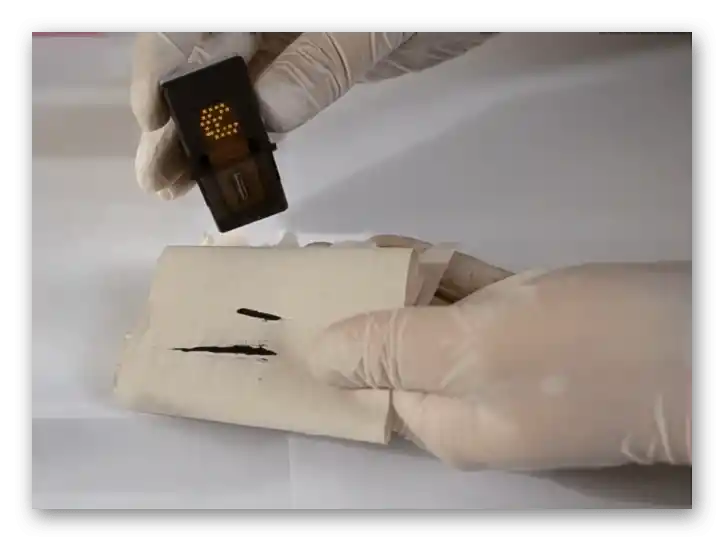
Někdy se neobejdete bez návštěvy servisního střediska, protože příčina může být uvnitř tiskárny. Například, pokud barva zasáhla jinou součástku, která přichází do kontaktu s papírem — v takové situaci je nutné tiskárnu rozebrat a diagnostikovat, a s tím si poradí pouze odborníci.